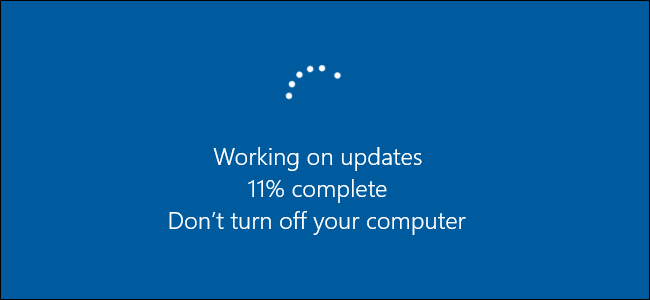چگونه مشکلات رایانه را شناسایی کنیم؟
همه مشکلات رایانه به دو دسته کلی تقسیم می شوند:
- مشکلات نرم افزار
- مشکلات سخت افزاری
اولین قدم همیشه تلاش برای شناسایی مواردی است که با آنها سر و کار دارید. مشکلات سخت افزاری کامپیوتر معمولاً آسان تر است اما ترمیم آنها هزینه بیشتری دارد. مشکلات نرم افزاری اگرچه سخت تر تشخیص داده می شود ولی معمولاً هزینه های آن برای رفع و تعمیر کمتر است.
مشکلات سخت افزاری
مسائل مربوط به سخت افزار مستقیماً با اجزای فیزیکی سیستم رایانه ای در ارتباط هستند. به عنوان مثال: اگر تصویری روی صفحه وجود نداشته باشد رایانه به راحتی از روشن شدن امتناع می کند پس از راه اندازی مانیتور رنگهای عجیب و غریب را نشان می دهد یا صفحه کلید کار نمی کند.
مراحل اساسی برای شناسایی و یا حل مشکل سخت افزار:
- بررسی کنید که رایانه شما به یک پریز برق متصل باشد
بررسی کنید همه چیز روشن باشد. اگر به نظر می رسد مشکلی کار نمی کند اطمینان حاصل کنید که روشنایی بالا باشد یا کلید روشن در موقعیت مناسب قرار دارد یا میزان صدای آنچه با مشکل روبرو هستید بی صدا نباشد.
بررسی کنید صفحه کلید، ماوس، مانیتور، بلندگوها و … در دستگاه شما وصل شده باشند. اگر درگاهی موجود است، پورت دیگری را امتحان کنید تا بررسی کنید پورت یا دستگاه آسیب دیده است. اطمینان حاصل کنید که سخت افزار بی سیم دارای یک باتری کاملاً شارژ شده باشد.
مشکلات نرم افزار
مشکلات نرم افزاری معمولاً پس از مراحل راه اندازی ظاهر می شوند. اگر برخی از برنامه های کاربردی دیگر به درستی کار نمی کنند یا سیستم عامل بی پاسخ است گواه واضح وجود یک مشکل نرم افزاری است.
مراحل اساسی برای شناسایی و یا حل مشکلات نرم افزار:
- رایانه خود را دوباره راه اندازی کنید
- اطمینان حاصل کنید که همه برنامه های شما به روز شده است.
- بررسی کنید که نرم افزار آنتی ویروس در حال اجرا است
اگر رایانه شما پس از نصب برنامه جدیدی با مشکل روبرو شده است آن برنامه را بردارید و دوباره نصب کنید.
اگر بخواهید خودتان مشکلات را برطرف کنید ممکن است آنلاین رفع نمایید اما در مورد مسائل پیچیده رایانه که شما با آن آشنایی ندارید باید بسیار محتاط عمل کنید.
کاربران رایانه کم تجربه می توانند هنگام آموزش تعمیر رایانه بدون آموزش و دانش مورد نیازسهواً مشکلات بیشتری ایجاد کنند.
در حالی که سعی در شناسایی مشکل با رایانه خود دارید یادداشت برداری خوب است. آنچه را که کامپیوتر شما انجام می دهد یا انجام نمی دهد یادداشت کنید و کدهای خطای خاصی را که ممکن است ظاهر شوند را یادداشت کنید. اگر متوجه شوید که باید رایانه خود را به یک تکنسین مجاز تعمیر رایانه تحویل دهید این روند کار را آسان تر می کند.
چگونه تشخیص دهیم که رایانه شخصی شما به ویروس آلوده است؟
هر زمان که رایانه شما به ویروس آلوده شود به احتمال زیاد با نشانه های مختلفی که در زیر نوشته شده است مواجه خواهید شد. با این حال این مسائل همچنین می توانند به دلیل عوامل دیگری نیز پدیدار شوند.
- رایانه شما کندتر از حد معمول به نظر می رسد
- ناگهان پاسخ نمی دهد
- دوباره راه اندازی شده و خاموش می شود
- پیام های خطای عجیب و غریب روی صفحه شروع می شوند
- آیکون ها و پوشه های جدید در دسک تاپ ایجاد می شوند
- برنامه ضد ویروس از کار افتاده است
- سیستم یا نرم افزار کاربردی که مرتباً از آن استفاده می کنید ناگهان کسل کننده اجرا خواهد شد.
- درایوهای دیسک غیرقابل دسترسی می شوند
چگونه کامپیوتر را در برابر ویروس متوقف کنیم؟
اکنون زمان اقدام نهایی است. در این بخش روشهای مختلف معتبر و قانونی برای حفاظت از رایانه شخصی در برابر حملات ناخواسته ویروس شرح داده خواهد شد. امیدوارم این موارد برای شما مفید واقع شوند.
- یک نرم افزار کاربردی ضد ویروس نصب کنید
این بهترین توصیه برای مبارزه با ویروس های رایانه است. در واقع شما باید یک برنامه ضد ویروس شایسته را در همان روز خرید کامپیوتر تهیه نمایید. این اقدامات مقدماتی است که شما برای مقابله با ویروس های کشنده و برای محافظت کامل انجام می دهید.
- سیستم عامل و ارتقا نرم افزار
اطمینان حاصل کنید که سیستم عامل و نرم افزار نصب شده بر روی کامپیوتر شما همیشه به روز هستند. شرکت های نرم افزاری مرتباً به روزرسانی برنامه های خود را انجام می دهند تا حملات ویروس را بی اثر کنند. آخرین به روزرسانی ها برای مقابله با ویروس های جدید نیز کمک می کنند.
- رمزهای عبور قوی تنظیم کنید
تولید رمز ورود دقیق برای فعالیت های آنلاین نیز به طور قابل توجهی در محدود کردن ویروس ها نقش دارد. باید درج حروف اعداد و نویسه های خاص را با دقت ایجاد نمایید. شما باید یک رمز عبور را از 8 کاراکتر بیشتر کنید.
- از کلیک کردن روی پیوندها در ایمیل ها خودداری کنید
این یک اقدام احتیاطی دیگر است که از ورود ویروس ها به رایانه شما جلوگیری می کند. مگر اینکه فرستنده را بشناسید شما فقط از دنبال کردن پیوندهای موجود در ایمیل خودداری کنید. این یکی از ترفندهای گسترده هکرها برای ربودن رایانه شما است.
- حتماً از مسدود کننده پنجره بازشو استفاده کنید
برای تجربه گشت و گذار در اینترنت بدون خطر و ایمن باید از مسدود کننده pop-up استفاده کنید. بسیاری از پنجره های بازشو حاوی بدافزار و سایر بارهای مخرب است که می تواند به سیستم شما آسیب برساند. به همین ترتیب شما می توانید برای جلوگیری از دسترسی بدون اجازه خود User Account Control (UAC) را نیز روشن کنید.
- درایوهای رسانه و محتوای بارگیری شده را اسکن کنید
آخرین و نه مهمترین این است که شما باید درایوهای رسانه فیزیکی را قبل از انتقال داده اسکن کنید. همین مورد در مورد محتوای بارگیری شده از وب نیز صادق است.